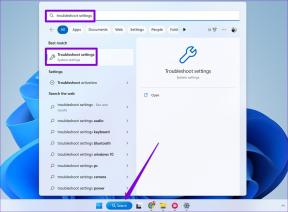Top 7 způsobů, jak opravit Discord Aktualizace selhala na Windows a Mac
Různé / / April 22, 2022
Je dobré nainstalovat čekající aktualizace Discordu, abyste si mohli užívat nové přírůstky a opravovat chyby. Ale co když vás aplikace během procesu aktualizace neustále bije s chybou? Zde jsou způsoby, jak opravit chybu selhání aktualizace Discord v systémech Windows a Mac.
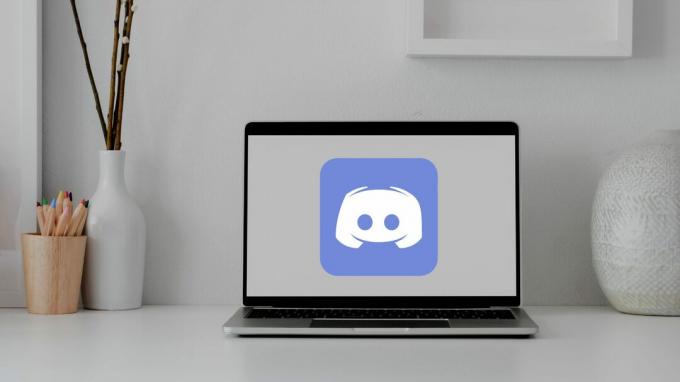
Discord neustále přidává nové funkce jako např Integrace PlayStation aby byla herní komunita spokojená. Pokud chcete udělat totéž, musíte začít používat nejnovější sestavení aplikace Discord na Windows a Mac. Pokud se aplikace neaktualizuje, může vás frustrovat. Pojďme to opravit.
1. Zkontrolujte stav Discord
Discord často trpí výpadky. Pokud dojde k výpadku serverů Discord, budete mít s aplikací problémy i nadále. Můžete se setkat s chybami jako „nepodařilo se načíst zprávy' také.
Na rozdíl od jiných služeb nabízí Discord vyhrazenou stránku pro kontrolu aktuálního stavu. Můžeš navštivte webovou stránku stavu Discord a ujistěte se, že jsou všechny systémy funkční.
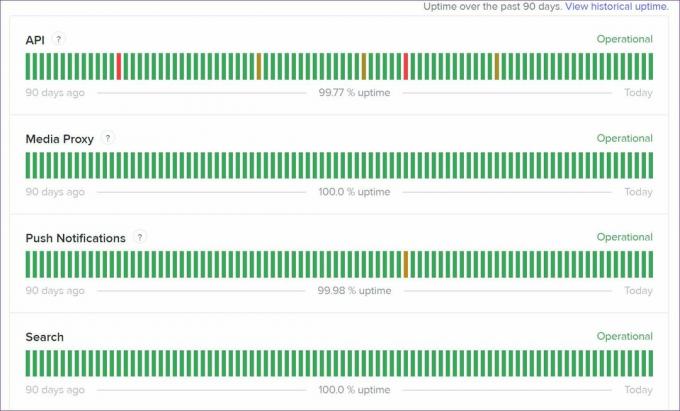
Pokud Discord skutečně čelí výpadku, můžete zkontrolovat aktualizace v reálném čase od společnosti na platformě sociálních médií, jako je Twitter.
2. Zkontrolujte připojení k Internetu
Musíte zkontrolovat stav a rychlost připojení k internetu vašeho PC a Macu. Ujistěte se, že pracujete s rychlostí alespoň dvouciferných (v MB), abyste dokončili úspěšný proces aktualizace.
V systému Windows můžete otevřít nabídku Nastavení (pomocí kláves Windows + I) a otevřít nabídku Síť a internet. Použijte Wi-Fi nebo ethernetové připojení v počítači.
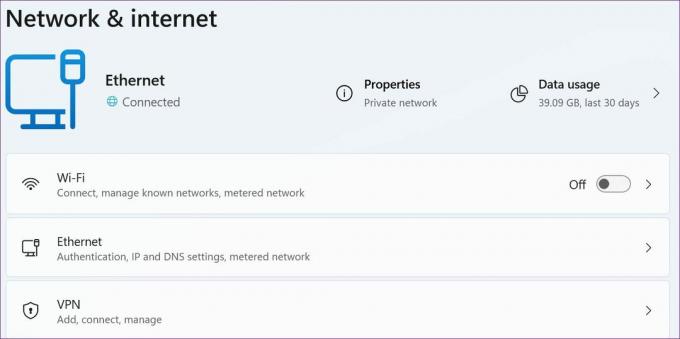
Na Macu můžete kliknout na ikonu Wi-Fi v řádku nabídek a připojit se k rychlé síti Wi-Fi. Můžeš navštívit fast.com a zkontrolujte rychlost internetu na vašem počítači.
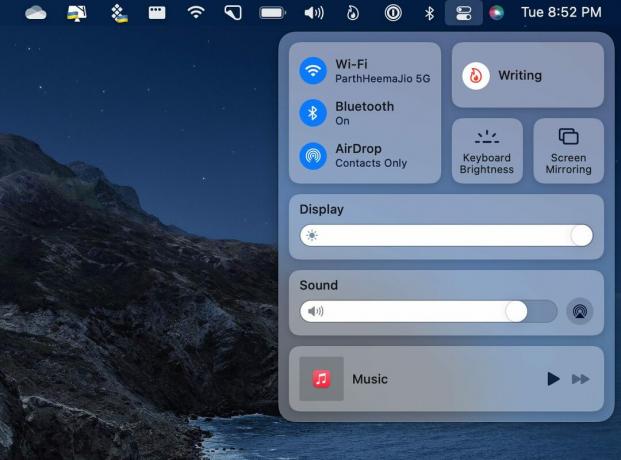
3. Spusťte Discord jako správce
Aplikaci Discord můžete spustit jako správce a stáhnout čekající aktualizace. Klikněte na klávesu Windows a v nabídce Start vyhledejte Discord. Vyberte Spustit jako správce a otevřete aplikaci.
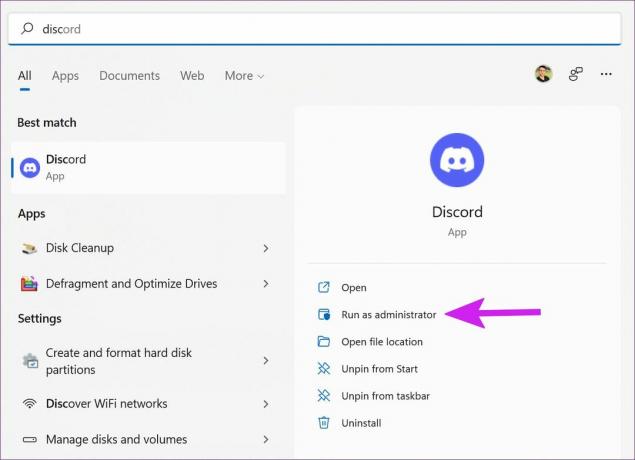
Nainstalujte dostupné aktualizace a restartujte aplikaci.
4. Přejmenujte soubor aktualizace Discord
Mnozí opravili problém neúspěšné aktualizace Discord přejmenováním aktualizačního souboru na PC. Zde je návod.
Krok 1: Stiskněte klávesy Windows + R a otevřete nabídku Spustit.
Krok 2: Typ %localappdata% a stiskněte klávesu Enter.
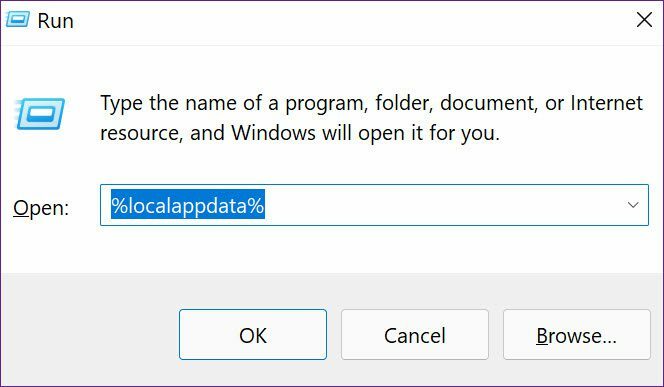
Krok 3: Otevřete složku Discord z následující nabídky.
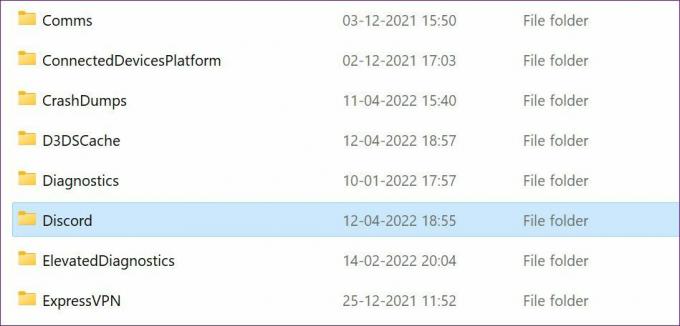
Krok 4: Najděte soubor Update a přejmenujte jej na něco jako Updatex.
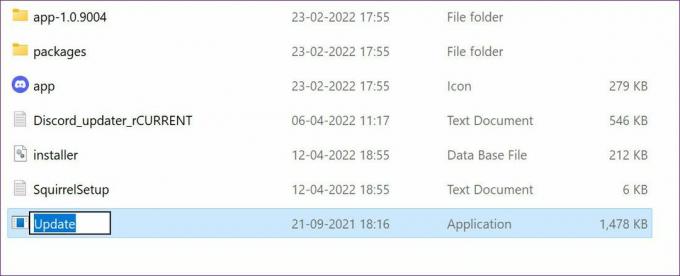
Zkuste nainstalovat čekající aktualizace a zkontrolujte novou aplikaci Discord v akci.
5. Zakázat antivirus na PC
Kvůli agresivnímu antiviru na vašem PC může mít aplikace Discord potíže s připojením k firemnímu serveru.
V systému Windows musíte zakázat antivirový software a zkusit systém Windows aktualizovat znovu.
6. Vymažte mezipaměť disků
To platí většinou pro pokročilé uživatele Discordu. Pokud máte poškozené soubory mezipaměti Discord v systému Windows a Mac, aplikace může čelit problémům s procesem aktualizace. Zde je návod, jak můžete vymazat mezipaměť Discord ve Windows a Mac.
Okna
Krok 1: Stiskněte klávesy Windows + E a otevřete aplikaci Správce souborů.
Krok 2: Typ %appdata%\Discord na navigační liště a stiskněte klávesu Enter.

Krok 3: Příkaz otevře složku Discord. V seznamu vyhledejte složku Cache, Code Cache a GPUCache.
Krok 4: Klikněte na ně pravým tlačítkem a z kontextové nabídky vyberte Odstranit.
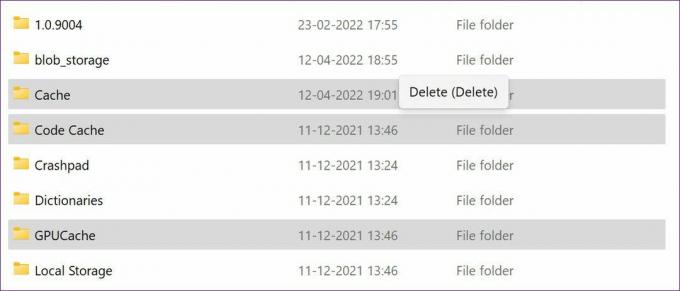
Krok 5: Vraťte se na plochu Windows a klikněte pravým tlačítkem na Koš. Vyprázdněte koš a můžete jít.
Mac
Na Macu musíte k vymazání souborů mezipaměti Discord použít aplikaci Finder.
Krok 1: Otevřete Finder na Macu.
Krok 2: Klikněte na možnost Přejít na liště nabídek a vyberte možnost „Přejít do složky“.
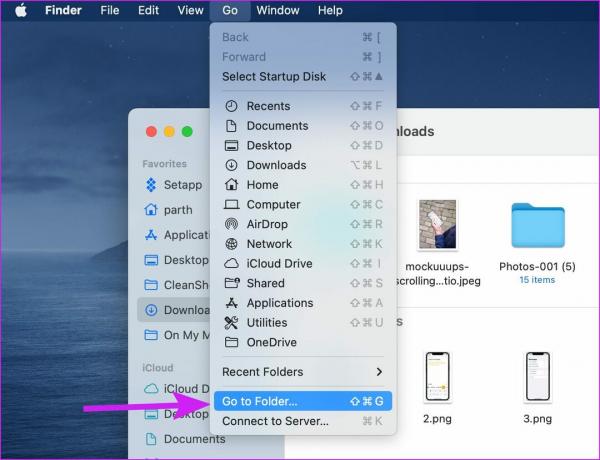
Krok 3: Typ ~/Library/Application Support/discord a stiskněte Enter.
Krok 4: Budete muset vybrat několik složek Cache, Code Cache a GPUCache (podržením příkazového tlačítka) a kliknout na ně pravým tlačítkem.
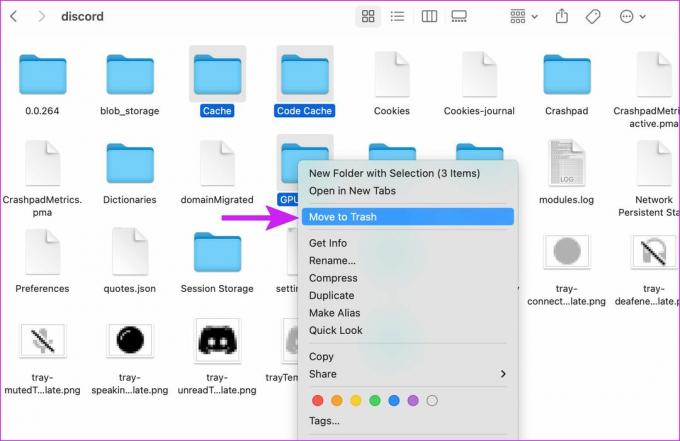
Krok 5: Z kontextové nabídky vyberte Přesunout do koše.
Vysypte koš z doku pro Mac a znovu otevřete aplikaci Discord, abyste dokončili proces aktualizace.
7. Znovu nainstalujte Discord
Pokud vám žádný z triků nefunguje, můžete Discord odinstalovat a znovu stáhnout nejnovější aplikaci.
Okna
Krok 1: Otevřete Nastavení systému Windows (klávesy Windows + I) a přejděte do nabídky Aplikace.
Krok 2: Vyberte Aplikace a funkce a v seznamu najděte Discord.
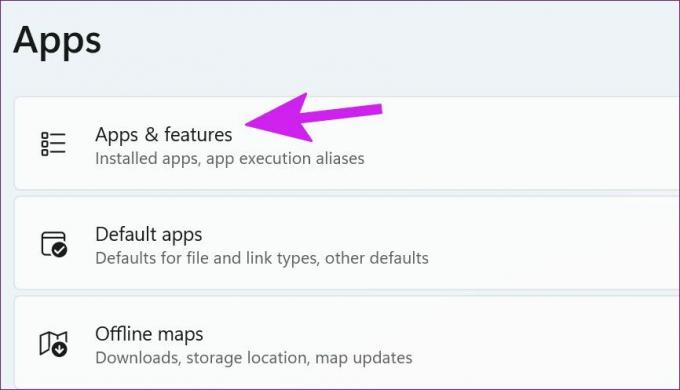
Krok 3: Klikněte na nabídku se třemi tečkami a vyberte možnost Odinstalovat.
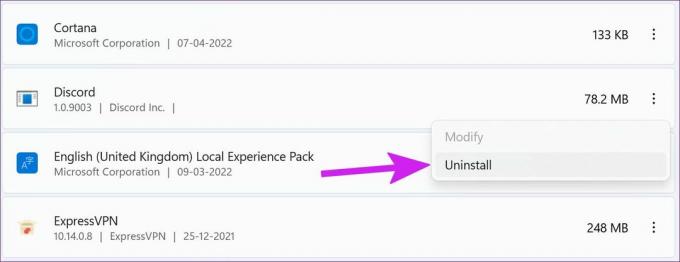
Potvrďte své rozhodnutí a stáhněte si Discord z webu nebo Microsoft Store.
Mac
Krok 1: Otevřete Finder na Macu a přejděte do nabídky Aplikace.
Krok 2: Klikněte pravým tlačítkem na Discord a vyberte Přesunout do koše.
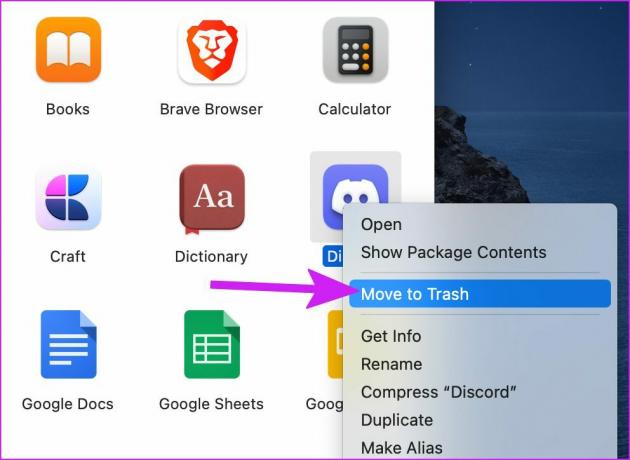
Vraťte se k použití Discordu
Popularita Discordu mezi herní komunitou a fanoušky kryptoměn zůstává nedotčena. Chyby, jako je aktualizace se nezdařila, vás mohou nechat v kyselé chuti. Jaký trik vám pomohl problém vyřešit? Podělte se o své poznatky v komentářích níže.
Naposledy aktualizováno 14. dubna 2022
Výše uvedený článek může obsahovat přidružené odkazy, které pomáhají podporovat Guiding Tech. Nemá to však vliv na naši redakční integritu. Obsah zůstává nezaujatý a autentický.

Napsáno
Parth dříve pracoval ve společnosti EOTO.tech, kde se zabýval technickými novinkami. V současné době je na volné noze ve společnosti Guiding Tech a píše o porovnávání aplikací, návodech, softwarových tipech a tricích a ponoří se hluboko do platforem iOS, Android, macOS a Windows.